SELECTTYPEのメールフォームでは、クレジットカードの決済機能を設定することができます。
決済設定された確認画面では、確定ボタンをクリックすると最終確認用のメッセージ画面が表示されるようになります。
最終確認メッセージは内容を自由に変更できますので、お支払い方法や申込内容に誤りなどがないか最終確認を促すメッセージに変更が可能です。
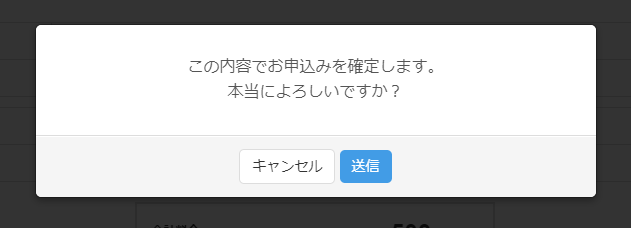
このブログエントリーでは、確定ボタンをクリック後に表示される確認メッセージを変更する方法をご案内します。
ログインしたらページ上部ヘッダーより「フォーム」→「フォーム管理の該当フォームタイトル」→「決済設定」をクリックします。
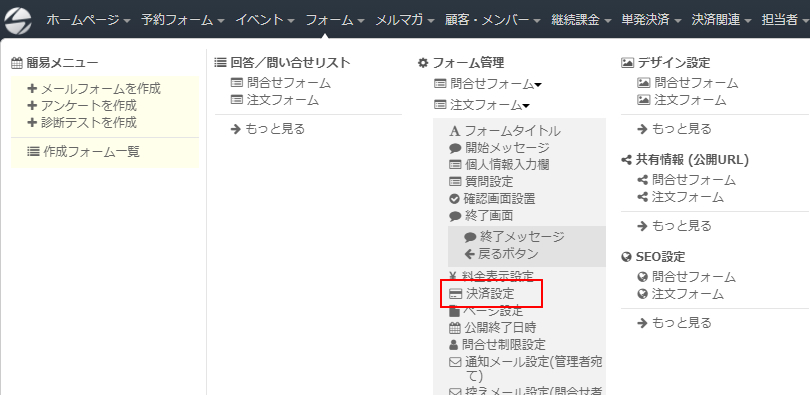
決済設定エリアが表示されます。
「決済を行う」を選択しますと決済機能が有効となります。
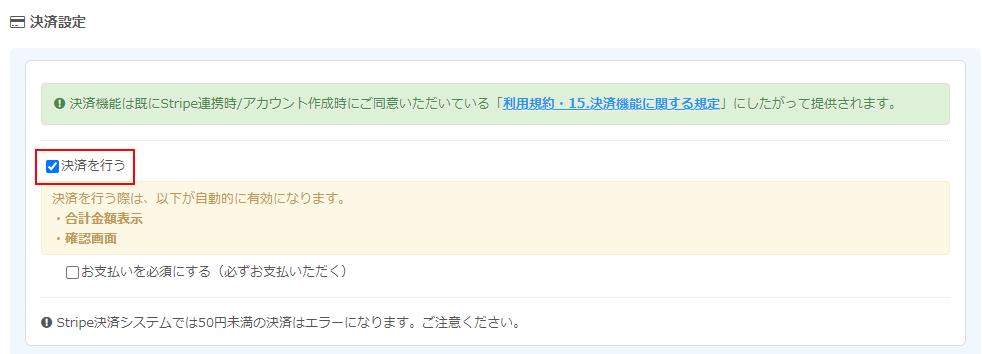
決済機能を有効にしますと、「決済時の最終確認メッセージ」の設定エリアが表示されます。
決済時の最終確認メッセージの「編集」ボタンをクリックします。

「事前決済時の最終確認メッセージ設定」が表示されます。
最終確認メッセージの入力欄には、現在設定中のテキストが設定されている状態です。
内容を適宜変更しましょう。
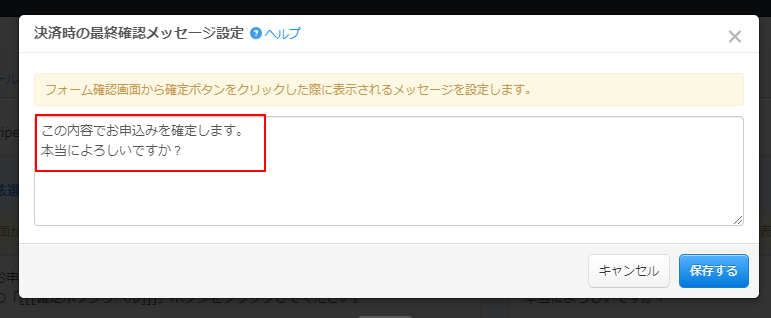
メッセージの変更が終わりましたら、画面右下の「保存する」をクリックします。
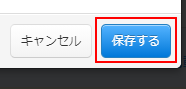
「決済時の最終確認メッセージ」の設定エリアに登録したメッセージ情報が表示されます。
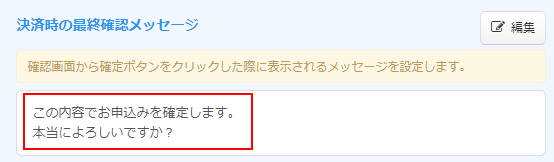
以上で最終確認メッセージの変更は完了です。
変更後は必ずメールフォームから変更の確認をしておきましょう。
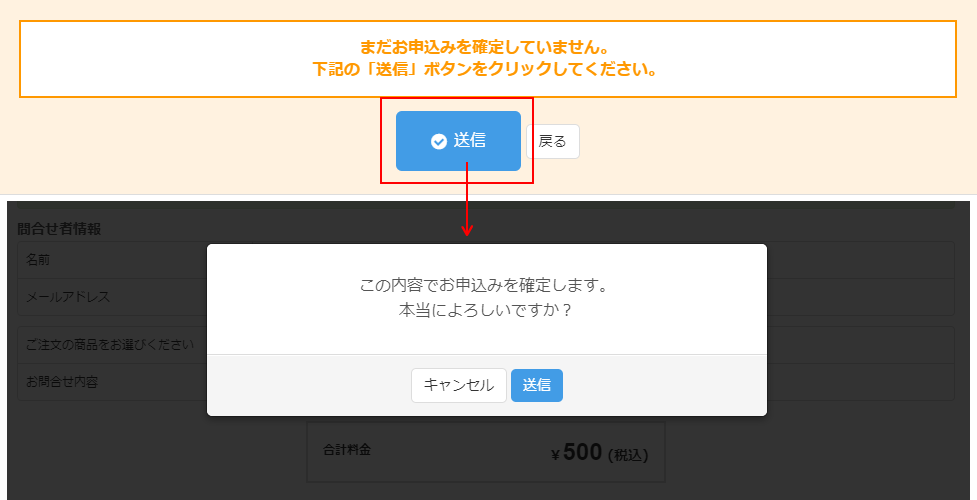
このようにメールフォーム決済機能では、申込みの最終確認画面に記載するメッセージを設定する事ができます。
お申込み内容や支払い方法に誤りなどないか最後に確認を促すメッセージを設定しておきましょう。
SELECTTYPE: 無料でWEBサイト/予約フォーム付き予約システム/イベント管理・セミナー管理システム/メールフォーム付きサポートシステム/各種フォーム作成(アンケート,診断テスト)